XP系统目前已经被很多用户放弃了,虽然XP系统简洁好用,运行速度也非常快,但是有的电脑性能强,XP系统已经不能完全发挥出电脑的高性能,所以用户只好选用更加版本的Vista系统。有的用户家里有几台电脑,所以安装使用了路由器,为了帮助一些新手用户,我们下面就来介绍一下Vista系统怎么查看及修改本机的IP地址信息。
第一步:右键点击Vista系统桌面“网络”,单击“属性”,出现如下“网络和共享中心”。
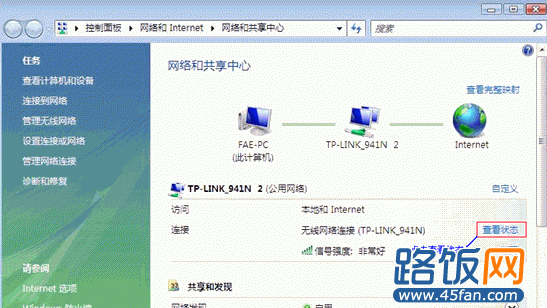
第二步:在对应的连接后点击“查看状态”。(也可以点击“管理网络连接”,如果您是通过有线的方式连接路由器,请在“本地连接”上右键选择“属性”,如果您是通过无线连接路由器,请在“无线网络连接”上右键选择“属性”,这里以无线为例。)
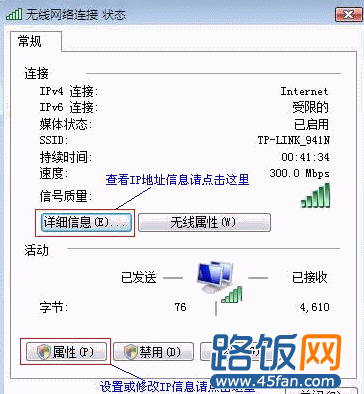
第三步:查看或修改本机IP地址信息。
1.查看本机IP地址信息,点下图中“详细信息”
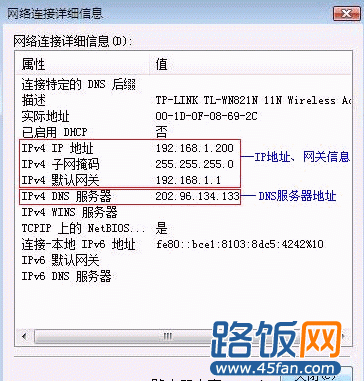
这里可以查看您本机无线网络连接的IP地址等信息,请检查IP地址、网关、DNS服务器地址是否配置正确,正确配置为:
IP地址:192.168.1.X,(2≤X≤254)
子网掩码:255.255.255.0
网关:192.168.1.1
DNS服务器地址:向运营商咨询或参照全国DNS地址大全
2.修改本机IP地址信息,选择“属性”
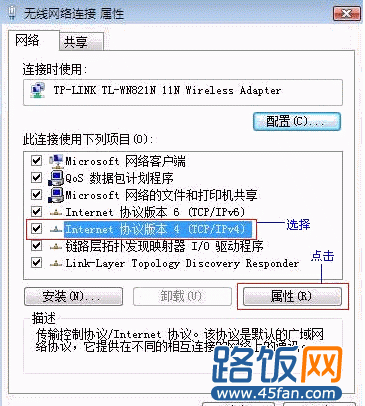
选择“Internet协议版本4(TCP/IPv4)”,点击“属性”。
设置IP地址和路由器同一网段,DNS服务器地址请向网络运营商咨询。

通过以上的内容,相信用户都知道了Vista系统下如何查看及修改本机的IP地址信息,即使用户使用的不是Vista系统,而是XP系统或者win7系统等,查看和修改本机IP地址信息的方法都是大同小异,同样可以参考上面的内容,希望能对新手用户有点帮助。
延伸阅读:
本文地址:http://www.45fan.com/a/question/1854.html
